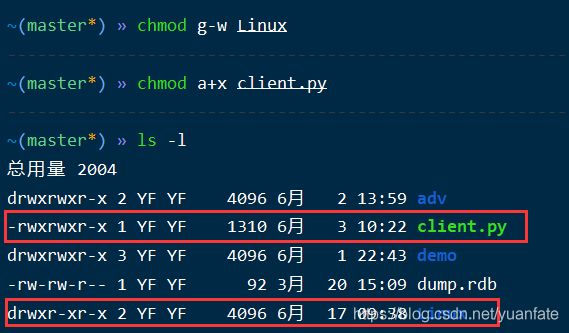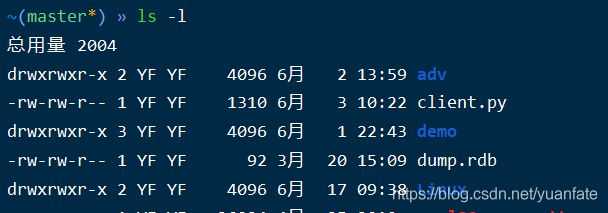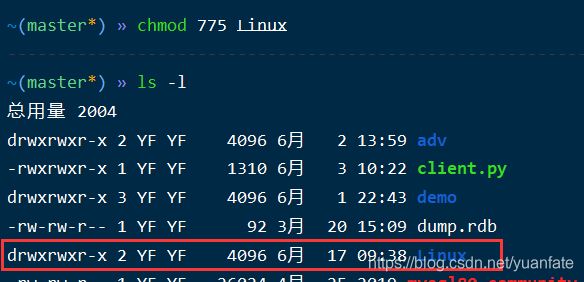- Shell 目录
ianozo
#反弹shelllinux运维服务器
反弹shellSUID提权一些疑问什么是SUID:SUID=SetUserID,特殊权限,标志为s(如-rwsr-xr-x),当用户执行该程序时,程序会以文件所有者的权限运行(比如以root身份运行)但是为什么不用sudo密码就能直接运行root呢:无需sudo密码的关键原因——管理员错误配置了sudo权限,配置了NOPASSWD为什么需要SUID?比如说最需要SUID权限的/user/bin/p
- Windows10安装Rust 和ZED(失败)
skywalk8163
人工智能rust开发语言人工智能
安装RustRust直接从官网下载安装文件:InstallRust-RustProgrammingLanguage下载,运行安装即可。安装好提示:Rustisinstallednow.Great!Togetstartedyoumayneedtorestartyourcurrentshell.ThiswouldreloaditsPATHenvironmentvariabletoincludeCarg
- ollama官方安装包
哈拉少12
人工智能
一、官方安装包基本信息最新版本Windows版:v0.6.0.0(国内镜像版,大小999.8M)Linux版:v0.6.0(官方版,大小1.59G)macOS版:支持通过官网直接下载(版本号与Windows/Linux同步)支持平台桌面端:Windows(Win7及以上)、Linux(x86_64/ARM64)、macOS容器化部署:支持Docker(需配合DockerDesktop)
- shell脚本 重启python脚本
mzgong
python
#!/bin/bashwhiletrue#循环检测脚本是否停止doprocnum=$(ps-ef|grep"run.py"|grep-vgrep|wc-l)#记录正在运行run.py的数量echo"ps-efgrepreturn:"${procnum}#信息输出if[[${procnum}==0]];then#如果run.py正在运行数量等于0,脚本中断,需要重启filename=$(date+%
- nvm的使用汇总
柒柒钏
小知识点安装教程NVM
nvm的使用汇总在Linux中安装nvm使用nvm安装Node.js一些特殊用法总结在Linux中安装nvm运行以下命令,用来下载并执行nvm的安装脚本:curl-o-https://raw.githubusercontent.com/nvm-sh/nvm/v0.40.0/install.sh|bash注意:v0.40.0是截至2023年的最新稳定版本。如果需要其他版本,请替换为对应的版本号。安装
- Linux中如何终止进程?这三种办法要刻在脑子里
wljslmz
Linux技术linux运维服务器
在Linux中,进程是程序运行时的实例。简单来说,每当你启动一个应用(比如Firefox浏览器或一个脚本),系统就会为它创建一个进程,并分配一个唯一的编号——进程ID(简称PID)。通过这个PID,系统知道该如何管理和调度它。但进程并非总是乖乖听话。以下几种情况,可能让你不得不挥起“终结者”之手:无响应:程序卡死,窗口一动不动,怎么点都没反应。资源霸占:某个进程狂吃CPU或内存,让系统慢如蜗牛。任
- git自动化部署post-receive无效(转载至segmentfault的sowork回答)
php_M
phpgit
本人在linux服务器下搭建了gitlab,创建项目,git本地推送,都正常。但是服务器上如何才能映射到该项目?通过咨询,得知,需要Git自动化部署。网上找了办法,几乎都是post-receive,但是设置了后也没效果。最终在思否里面一个回答者的办法试了,管用了。如下:安装完git后,git自带有钩子脚本比如我们的仓库是/var/git-repository/myRepo.git//备注:如果找不
- Linux创建git仓库,并利用post-receive钩子实现自动部署
wpfly2020
linuxgit
一、创建git仓库的用户groupaddgit#出于安全考虑,创建的git用户不能允许SSH登录,只能在git-shell下使用useraddgit-ggit-s/usr/local/git/bin/git-shellpasswdgit二、创建仓库及设置mkdir-p/repo/app1.gitcd/repo/app1.gitgitinit--bare--shared=0770chown-Rgit
- 【赵渝强老师】达梦数据库的目录结构
数据库关系型数据库
达梦数据库安装成功后,通过使用Linux的tree命令可以非常方便地查看DM8的目录结构。tree-L1-d/home/dmdba/dmdbms#输出的信息如下:/home/dmdba/dmdbms├──bin存放DM数据库的可执行文件,例如disql命令等。├──bin2├──data数据库实例目录,该目录存放各个实例的文件。├──desktop存放DM数据库各个工具的桌面图标。├──doc存放
- 【Python安装】2024年最新下载安装教程!详细步骤,有这一篇就够了!!!
「已注销」
python开发语言
(点击领取Python安装包+学习资料)Python安装说明1.访问Python官网首先,访问Python的官方网站:WelcometoPython.org。2.下载Python安装程序在官网首页,找到“Downloads”部分。根据你的操作系统(Windows,macOS,Linux等)选择合适的版本下载。对于大多数用户,推荐下载最新版本的Python3.x(例如Python3.9或更高版本)。
- C# AOT生成的hellowwordEXE运行占用多少内存1-5MB?
专注VB编程开发20年
c#策略模式开发语言
C#使用AOT(Ahead-Of-Time,提前编译)生成的"Hello,World!"可执行文件在运行时占用的内存会受到多种因素的影响,以下是详细分析:影响内存占用的因素操作系统:不同的操作系统(如Windows、Linux、macOS)对进程的内存管理机制不同,会导致内存占用有所差异。运行环境:包括系统中已运行的其他程序、系统的内存管理策略等。编译器和运行时配置:不同版本的.NETSDK以及编
- 简单了解WIndow和Linux的路径含义
alive903
Linuxlinuxwindows
目录1>路径概念2>绝对路径2.1>window绝对路径2.2>Linux绝对路径3>相对路径3.1>window相对路径3.2>Linux相对路径很高兴你能看到这篇文章,同时我的语雀文档也更新了许多嵌入式系列的学习笔记希望能帮到你:https://www.yuque.com/alive-m4b9n1>路径概念路径是用来描述一个文件或目录在文件系统中的位置的方式。路径可以是文件系统中的唯一标识符,
- Linux - 安全策略命令
你可知这世上再难遇我
Linux2024~23技能大赛运维系统安全
查看用户组cat/etc/group创建用户组devgroupadddev创建用户devuser并加入dev指定用户组
- 嵌入式面试真题——Linux内核空间与用户空间
70000cc
嵌入式面试真题linuxc语言嵌入式硬件面试单片机
本文以32位系统为例介绍内核空间(kernelspace)和用户空间(userspace)。对32位操作系统而言,它的寻址空间(虚拟地址空间,或叫线性地址空间)为4G(2的32次方)。也就是说一个进程的最大地址空间为4G。操作系统的核心是内核(kernel),它独立于普通的应用程序,可以访问受保护的内存空间,也有访问底层硬件设备的所有权限。为了保证内核的安全,现在的操作系统一般都强制用户进程不能直
- shell脚本创建分区、格式化分区、转换分区
why—空空
运维
一、shell脚本代码#!/bin/bash#添加一个函数检查用户是否操作sda,如果用户操作sda直接退出脚本functionbd_sda(){if[["$cname"=="sda"]]thenecho"不能对磁盘sda进行操作"exit1fi}#创建分区函数functioncreate_pra(){localsize=$1#获取第一个参数:分区大小localxnum=$2#获取第二个参数,分区
- Linux下C方式操作GPIO
大牛攻城狮
c语言Linux操作GPIO/sys/class/gpioMCU操作IO方式
1摘要嵌入式编程中对GPIO的读写操作是最常见的应用的了,这里介绍一种C语言方式操作GPIO,涉及代码,以源代码的形式提供,方便快速嵌入实际项目开发;这种操作GPIO的方法类似MCU,实现一行代码拉高、拉低GPIO,直接一行代码实现IO的读写,其实质是封装了/sys/class/gpio的读写。代码实现了GPIO初始化、读、写等操作,针对Linux下操作GPIO提供了一套标准流程,同时可以应用于多
- 嵌入式人工智能应用- 第七章 人脸识别
数贾电子科技
嵌入式人工智能应用人工智能
嵌入式人工智能应用`文章目录嵌入式人工智能应用1人脸识别1.1dlib介绍1.2dlib特点1.3dlib的安装与编译2人脸识别原理2.1ResNet3代码部署3.1安装[CUDAToolkit12.8](https://developer.nvidia.com/cuda-downloads?target_os=Linux&target_arch=x86_64&Distribution=Ubunt
- arm架构安装chrome
GIS-CL
chrome
在ARM架构设备上安装谷歌软件或应用通常涉及到几个步骤,这取决于你要安装的具体谷歌产品,比如谷歌浏览器、GooglePlay服务或者是其他谷歌开发的软件。下面我会给出一些常见的指导步骤,以安装谷歌浏览器为例:在LinuxARM64上安装GoogleChrome如果你是在基于ARM64架构的Linux系统上(如RaspberryPiOS或UbuntuonARM),可以尝试以下步骤来安装GoogleC
- Docker-pull 目前最快的docker下载工具
qq251708339
docker容器运维
Docker下载工具近期docker下载镜像很不稳定,时不时出现下载不了的情况,这几天更是出现完全无法下载不了的情况项目里刚好用到docker,索性花了点时间用golang开发了一个小工具,不出意外,全网最快的docker下载工具,兼容arm架构,nas用户也可以玩,支持windows、linux,也支持在docker套娃(容器里更新镜像)源码https://github.com/lianshuf
- 华为 PC 亮相两会!但不是鸿蒙 PC,而是统信 UOS
云水木石
华为harmonyos
这几天,两会正如火如荼进行,这场汇聚国计民生议题的盛会,一举一动都会引发人们的广泛关注。在聚光灯下,一台搭载国产操作系统的华为笔记本电脑悄然亮相央视报道——这不仅是一场产品展示,更暗含着"科技自立自强"战略下的深层叙事。【看!他们的上会“利器”】在分秒必争的现场,将海量信息流凝练为时代切片,一起见证中国科技自立自强的力量。不过,人们期待的“鸿蒙PC”仍未现身,取而代之的是搭载Linux系统的笔记本
- 快速方便地在Linux上安装Chrome
XyScala
linuxchrome服务器
在Linux系统上安装Chrome是许多用户的常见需求之一。Chrome是一款功能强大的网络浏览器,提供了快速、安全和稳定的浏览体验。本文将为您提供一种快速便捷的方法来安装Chrome浏览器。以下是在Linux系统上安装Chrome的步骤:步骤1:打开终端首先,打开终端。您可以通过在应用程序菜单中搜索"终端"来找到它。步骤2:添加GoogleChrome存储库在终端中,使用以下命令添加Google
- linux操作系统实战
沅沅真真
linux服务器运维
第一题创建根目录结构中的所有的普通文件 [root@localhost~]#cd/ [root@localhost/]#mkdir/text [root@localhost/]#cd/text [root@localhosttext]#mkdir/text/boot/text/root/text/home/text/bin/text/sbin/text/lib/text/lib64/text/us
- 并发编程--进程间通信(IPC)概览以及匿名管道
k要开心
进程并发编程c语言开发语言
进程间通信(IPC)概览以及匿名管道1.进程间通信(IPC)概览2.匿名管道PIPE2.1基本逻辑2.2函数接口2.3管道的读写特性2.4管道的阻塞特性1.进程间通信(IPC)概览在Linux/Unix系统中,进程间通信方式(Inter-ProcessComunication)通常有如下若干中方式:管道匿名管道pipe:适用于亲缘关系进程间的、一对一的通信具名管道fifo:适用于任何进程间的一对一
- Linux 让PHP支持MSSQL
hello_simon
phplinux
FreeTDS官方网站:http://www.freetds.org当前版本0.82wgethttp://mirrors.xmu.edu.cn/ubuntu/archive/pool/main/f/freetds/freetds_0.82.orig.tar.gz1.编译FreeTDS#tarzxvffreetds-0.82.tar.gz#cdfreetds-0.82//--with-tdsver=
- Websoft9:为开发者打造的高效 Linux 服务器面板
linuxlinux运维运维
Websoft9作为一款以开源应用部署与管理为核心的服务器面板,其平台设计与运行环境深度耦合,形成了“环境即服务”的独特模式。这种关系体现在环境标准化、自动化配置、安全融合及资源管理等多个维度。以下从四个核心层面详细阐述二者的协同机制:一、运行环境标准化:平台能力的基石Websoft9的运行环境并非孤立存在,而是平台功能实现的底层支撑。多语言与框架的预集成•平台内置PHP、Python、Java、
- 使用 Theos 开发 iOS 应用(IPA)记事本
木木黄木木
c#ios
使用Theos开发iOS应用(IPA)记事本前提条件已越狱的iOS设备已安装Theos已安装OpenSSH(用于远程操作)Windows电脑(可选,用于远程操作)Theos环境搭建Windows环境搭建安装WSL(WindowsSubsystemforLinux)wsl--install安装必要工具sudoapt-getupdatesudoapt-getinstallgitperlbuild-es
- Linux系统之部署记忆配对网页小游戏
江湖有缘
玩转小游戏合集linux服务器web小游戏
Linux系统之部署记忆配对网页小游戏一、小游戏介绍1.1小游戏简介1.2项目预览二、本次实践介绍2.1本地环境规划2.2本次实践介绍三、检查本地环境3.1检查系统版本3.2检查系统内核版本3.3检查软件源四、安装Apache24.1安装Apache2软件4.2启动apache2服务4.3查看apache2服务状态4.4防火墙设置4.5浏览器测试web服务五、部署小游戏5.1下载小游戏源码5.2查
- lua.c:82:31: fatal error: readline/readline.h: No such file or directory
_躬行_
lua环境配置与错误解决lua
目录坑(一)添加libreadline-dev包坑(2)显示缺少libreadline6-dev,于是又用命令坑(3)解决办法:在ubuntu16.0.4上安装lua5.3.5,运行命令makelinux报错lua.c:82:31:fatalerror:readline/readline.h:Nosuchfileordirectorycompilationterminated.:recipefor
- Linux进程和计划管理命令
IT 小旋风
linux
查看进程查看静态的进程统计信息命令:ps选项a:显示当前终端下的所有进程信息u:使用以用户为主的格式输出进程信息x:显示当前用户在所有-e:显示系统内的所有进程信息-l:使用长格式显示进程信息-f:使用完整的格式显示进程信息示例:若想以用户为主的格式查看当前终端下的所有进程信息,可以使用命令psau,会看到类似如下的输出(部分示例数据):plaintextUSERPID%CPU%MEMVSZRSS
- linux课程总结
mightySheldor
linux课程
linux世界很大,我想去学学。从第一周到现在,每周的博客分享对我的帮助很大。不仅将自己学到的东西写下来加深了印象,同时也方便自己和别人日后查阅。虽然只是入门讲解,但是希望能对像笔者一样的菜鸟有帮助。一、每周bolg汇总下面是对每周blog的一个导航和概述。第一周:浅谈计算机是如何工作的通过这个简单的c程序,大致分析了计算机的工作情况,主要是栈的调用。冯诺依曼机指出程序与数据一样存贮,按程序编排的
- jsonp 常用util方法
hw1287789687
jsonpjsonp常用方法jsonp callback
jsonp 常用java方法
(1)以jsonp的形式返回:函数名(json字符串)
/***
* 用于jsonp调用
* @param map : 用于构造json数据
* @param callback : 回调的javascript方法名
* @param filters : <code>SimpleBeanPropertyFilter theFilt
- 多线程场景
alafqq
多线程
0
能不能简单描述一下你在java web开发中需要用到多线程编程的场景?0
对多线程有些了解,但是不太清楚具体的应用场景,能简单说一下你遇到的多线程编程的场景吗?
Java多线程
2012年11月23日 15:41 Young9007 Young9007
4
0 0 4
Comment添加评论关注(2)
3个答案 按时间排序 按投票排序
0
0
最典型的如:
1、
- Maven学习——修改Maven的本地仓库路径
Kai_Ge
maven
安装Maven后我们会在用户目录下发现.m2 文件夹。默认情况下,该文件夹下放置了Maven本地仓库.m2/repository。所有的Maven构件(artifact)都被存储到该仓库中,以方便重用。但是windows用户的操作系统都安装在C盘,把Maven仓库放到C盘是很危险的,为此我们需要修改Maven的本地仓库路径。
- placeholder的浏览器兼容
120153216
placeholder
【前言】
自从html5引入placeholder后,问题就来了,
不支持html5的浏览器也先有这样的效果,
各种兼容,之前考虑,今天测试人员逮住不放,
想了个解决办法,看样子还行,记录一下。
【原理】
不使用placeholder,而是模拟placeholder的效果,
大概就是用focus和focusout效果。
【代码】
<scrip
- debian_用iso文件创建本地apt源
2002wmj
Debian
1.将N个debian-506-amd64-DVD-N.iso存放于本地或其他媒介内,本例是放在本机/iso/目录下
2.创建N个挂载点目录
如下:
debian:~#mkdir –r /media/dvd1
debian:~#mkdir –r /media/dvd2
debian:~#mkdir –r /media/dvd3
….
debian:~#mkdir –r /media
- SQLSERVER耗时最长的SQL
357029540
SQL Server
对于DBA来说,经常要知道存储过程的某些信息:
1. 执行了多少次
2. 执行的执行计划如何
3. 执行的平均读写如何
4. 执行平均需要多少时间
列名 &
- com/genuitec/eclipse/j2eedt/core/J2EEProjectUtil
7454103
eclipse
今天eclipse突然报了com/genuitec/eclipse/j2eedt/core/J2EEProjectUtil 错误,并且工程文件打不开了,在网上找了一下资料,然后按照方法操作了一遍,好了,解决方法如下:
错误提示信息:
An error has occurred.See error log for more details.
Reason:
com/genuitec/
- 用正则删除文本中的html标签
adminjun
javahtml正则表达式去掉html标签
使用文本编辑器录入文章存入数据中的文本是HTML标签格式,由于业务需要对HTML标签进行去除只保留纯净的文本内容,于是乎Java实现自动过滤。
如下:
public static String Html2Text(String inputString) {
String htmlStr = inputString; // 含html标签的字符串
String textSt
- 嵌入式系统设计中常用总线和接口
aijuans
linux 基础
嵌入式系统设计中常用总线和接口
任何一个微处理器都要与一定数量的部件和外围设备连接,但如果将各部件和每一种外围设备都分别用一组线路与CPU直接连接,那么连线
- Java函数调用方式——按值传递
ayaoxinchao
java按值传递对象基础数据类型
Java使用按值传递的函数调用方式,这往往使我感到迷惑。因为在基础数据类型和对象的传递上,我就会纠结于到底是按值传递,还是按引用传递。其实经过学习,Java在任何地方,都一直发挥着按值传递的本色。
首先,让我们看一看基础数据类型是如何按值传递的。
public static void main(String[] args) {
int a = 2;
- ios音量线性下降
bewithme
ios音量
直接上代码吧
//second 几秒内下降为0
- (void)reduceVolume:(int)second {
KGVoicePlayer *player = [KGVoicePlayer defaultPlayer];
if (!_flag) {
_tempVolume = player.volume;
- 与其怨它不如爱它
bijian1013
选择理想职业规划
抱怨工作是年轻人的常态,但爱工作才是积极的心态,与其怨它不如爱它。
一般来说,在公司干了一两年后,不少年轻人容易产生怨言,除了具体的埋怨公司“扭门”,埋怨上司无能以外,也有许多人是因为根本不爱自已的那份工作,工作完全成了谋生的手段,跟自已的性格、专业、爱好都相差甚远。
- 一边时间不够用一边浪费时间
bingyingao
工作时间浪费
一方面感觉时间严重不够用,另一方面又在不停的浪费时间。
每一个周末,晚上熬夜看电影到凌晨一点,早上起不来一直睡到10点钟,10点钟起床,吃饭后玩手机到下午一点。
精神还是很差,下午像一直野鬼在城市里晃荡。
为何不尝试晚上10点钟就睡,早上7点就起,时间完全是一样的,把看电影的时间换到早上,精神好,气色好,一天好状态。
控制让自己周末早睡早起,你就成功了一半。
有多少个工作
- 【Scala八】Scala核心二:隐式转换
bit1129
scala
Implicits work like this: if you call a method on a Scala object, and the Scala compiler does not see a definition for that method in the class definition for that object, the compiler will try to con
- sudoku slover in Haskell (2)
bookjovi
haskellsudoku
继续精简haskell版的sudoku程序,稍微改了一下,这次用了8行,同时性能也提高了很多,对每个空格的所有解不是通过尝试算出来的,而是直接得出。
board = [0,3,4,1,7,0,5,0,0,
0,6,0,0,0,8,3,0,1,
7,0,0,3,0,0,0,0,6,
5,0,0,6,4,0,8,0,7,
- Java-Collections Framework学习与总结-HashSet和LinkedHashSet
BrokenDreams
linkedhashset
本篇总结一下两个常用的集合类HashSet和LinkedHashSet。
它们都实现了相同接口java.util.Set。Set表示一种元素无序且不可重复的集合;之前总结过的java.util.List表示一种元素可重复且有序
- 读《研磨设计模式》-代码笔记-备忘录模式-Memento
bylijinnan
java设计模式
声明: 本文只为方便我个人查阅和理解,详细的分析以及源代码请移步 原作者的博客http://chjavach.iteye.com/
import java.util.ArrayList;
import java.util.List;
/*
* 备忘录模式的功能是,在不破坏封装性的前提下,捕获一个对象的内部状态,并在对象之外保存这个状态,为以后的状态恢复作“备忘”
- 《RAW格式照片处理专业技法》笔记
cherishLC
PS
注意,这不是教程!仅记录楼主之前不太了解的
一、色彩(空间)管理
作者建议采用ProRGB(色域最广),但camera raw中设为ProRGB,而PS中则在ProRGB的基础上,将gamma值设为了1.8(更符合人眼)
注意:bridge、camera raw怎么设置显示、输出的颜色都是正确的(会读取文件内的颜色配置文件),但用PS输出jpg文件时,必须先用Edit->conv
- 使用 Git 下载 Spring 源码 编译 for Eclipse
crabdave
eclipse
使用 Git 下载 Spring 源码 编译 for Eclipse
1、安装gradle,下载 http://www.gradle.org/downloads
配置环境变量GRADLE_HOME,配置PATH %GRADLE_HOME%/bin,cmd,gradle -v
2、spring4 用jdk8 下载 https://jdk8.java.
- mysql连接拒绝问题
daizj
mysql登录权限
mysql中在其它机器连接mysql服务器时报错问题汇总
一、[running]
[email protected]:~$mysql -uroot -h 192.168.9.108 -p //带-p参数,在下一步进行密码输入
Enter password: //无字符串输入
ERROR 1045 (28000): Access
- Google Chrome 为何打压 H.264
dsjt
applehtml5chromeGoogle
Google 今天在 Chromium 官方博客宣布由于 H.264 编解码器并非开放标准,Chrome 将在几个月后正式停止对 H.264 视频解码的支持,全面采用开放的 WebM 和 Theora 格式。
Google 在博客上表示,自从 WebM 视频编解码器推出以后,在性能、厂商支持以及独立性方面已经取得了很大的进步,为了与 Chromium 现有支持的編解码器保持一致,Chrome
- yii 获取控制器名 和方法名
dcj3sjt126com
yiiframework
1. 获取控制器名
在控制器中获取控制器名: $name = $this->getId();
在视图中获取控制器名: $name = Yii::app()->controller->id;
2. 获取动作名
在控制器beforeAction()回调函数中获取动作名: $name =
- Android知识总结(二)
come_for_dream
android
明天要考试了,速速总结如下
1、Activity的启动模式
standard:每次调用Activity的时候都创建一个(可以有多个相同的实例,也允许多个相同Activity叠加。)
singleTop:可以有多个实例,但是不允许多个相同Activity叠加。即,如果Ac
- 高洛峰收徒第二期:寻找未来的“技术大牛” ——折腾一年,奖励20万元
gcq511120594
工作项目管理
高洛峰,兄弟连IT教育合伙人、猿代码创始人、PHP培训第一人、《细说PHP》作者、软件开发工程师、《IT峰播》主创人、PHP讲师的鼻祖!
首期现在的进程刚刚过半,徒弟们真的很棒,人品都没的说,团结互助,学习刻苦,工作认真积极,灵活上进。我几乎会把他们全部留下来,现在已有一多半安排了实际的工作,并取得了很好的成绩。等他们出徒之日,凭他们的能力一定能够拿到高薪,而且我还承诺过一个徒弟,当他拿到大学毕
- linux expect
heipark
expect
1. 创建、编辑文件go.sh
#!/usr/bin/expect
spawn sudo su admin
expect "*password*" { send "13456\r\n" }
interact
2. 设置权限
chmod u+x go.sh 3.
- Spring4.1新特性——静态资源处理增强
jinnianshilongnian
spring 4.1
目录
Spring4.1新特性——综述
Spring4.1新特性——Spring核心部分及其他
Spring4.1新特性——Spring缓存框架增强
Spring4.1新特性——异步调用和事件机制的异常处理
Spring4.1新特性——数据库集成测试脚本初始化
Spring4.1新特性——Spring MVC增强
Spring4.1新特性——页面自动化测试框架Spring MVC T
- idea ubuntuxia 乱码
liyonghui160com
1.首先需要在windows字体目录下或者其它地方找到simsun.ttf 这个 字体文件。
2.在ubuntu 下可以执行下面操作安装该字体:
sudo mkdir /usr/share/fonts/truetype/simsun
sudo cp simsun.ttf /usr/share/fonts/truetype/simsun
fc-cache -f -v
- 改良程序的11技巧
pda158
技巧
有很多理由都能说明为什么我们应该写出清晰、可读性好的程序。最重要的一点,程序你只写一次,但以后会无数次的阅读。当你第二天回头来看你的代码 时,你就要开始阅读它了。当你把代码拿给其他人看时,他必须阅读你的代码。因此,在编写时多花一点时间,你会在阅读它时节省大量的时间。
让我们看一些基本的编程技巧:
尽量保持方法简短
永远永远不要把同一个变量用于多个不同的
- 300个涵盖IT各方面的免费资源(下)——工作与学习篇
shoothao
创业免费资源学习课程远程工作
工作与生产效率:
A. 背景声音
Noisli:背景噪音与颜色生成器。
Noizio:环境声均衡器。
Defonic:世界上任何的声响都可混合成美丽的旋律。
Designers.mx:设计者为设计者所准备的播放列表。
Coffitivity:这里的声音就像咖啡馆里放的一样。
B. 避免注意力分散
Self Co
- 深入浅出RPC
uule
rpc
深入浅出RPC-浅出篇
深入浅出RPC-深入篇
RPC
Remote Procedure Call Protocol
远程过程调用协议
它是一种通过网络从远程计算机程序上请求服务,而不需要了解底层网络技术的协议。RPC协议假定某些传输协议的存在,如TCP或UDP,为通信程序之间携带信息数据。在OSI网络通信模型中,RPC跨越了传输层和应用层。RPC使得开发